Escape from Tarkov의 서버 연결 끊김에 대한 9가지 수정 사항

Escape from Tarkov에서 서버 연결 끊김 문제를 해결하기 위한 9가지 테스트 솔루션을 즉시 수행하세요.
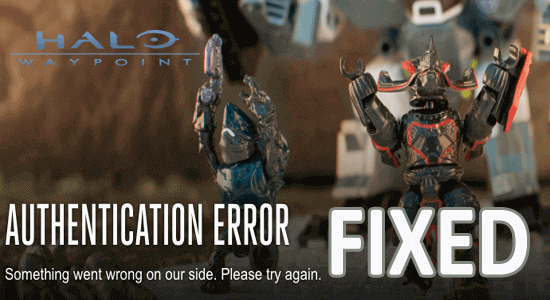
이 기사에서는 " 인증 오류: 우리 측에 문제가 발생했습니다."를 수정하는 방법을 알아봅니다 . 나중에 다시 시도해 주세요 ”라는 메시지가 Halo Waypoint 공식 웹사이트에 로그인할 때 표시됩니다.
Halo Waypoint 인증 오류는 불안정한 인터넷 연결, 서버 문제, 오래된 게임, 손상된 게임 파일, 손상된 브라우저 캐시 등과 같은 다양한 경우로 인해 발생하는 일반적인 오류입니다.
따라서 시간을 낭비하지 않고 나열된 솔루션을 따르고 오류를 극복하십시오!
손상된 Windows 파일을 복구하려면 고급 시스템 복구를 권장합니다.
이 소프트웨어는 Windows 오류를 수정하고, 맬웨어로부터 사용자를 보호하고, 정크 파일을 정리하고, 최대 성능을 위해 PC를 최적화하는 간단한 3단계를 수행하는 원스톱 솔루션입니다.
Halo Waypoint 인증 오류를 어떻게 수정합니까?
목차
비녀장
해결 방법 1. Halo Waypoint 서버 상태 확인
Halo Waypoint 서버 상태를 확인하면 사용자는 현재 서버 상태에 대한 통찰력을 얻을 수 있습니다. 서버가 다운된 경우 인증 오류는 PC 문제가 아닌 서버 문제로 인한 것임을 알 수 있습니다. 서버가 실행 중이면 추가 문제 해결을 통해 인증 오류의 실제 원인을 식별할 수 있습니다.
해결 방법 2. 인터넷 연결이 안정적인지 확인하고 확인하세요
인터넷 연결이 불안정한 경우 인증 오류: 당사 측에 문제가 발생했습니다.라는 메시지가 표시됩니다 . 따라서 아래 지침에 따라 네트워크 연결 문제 해결부터 시작하십시오.
PC에서 인터넷 연결이 안정적인지 확인하려면 다음 단계를 따르세요.
해결 방법 3: 호환성 모드 끄기
Windows 호환성 모드는 이전 프로그램을 최신 버전의 운영 체제에서 실행할 수 있도록 하는 Windows의 기능입니다.
그러나 호환 모드에서 앱을 실행하면 앱의 인터넷 연결에 의존하는 인증 및 기타 기능에 문제가 발생할 수 있습니다. 호환 모드를 끄면 Halo Waypoint에 로그인할 수 없는 문제를 해결하는 데 도움이 될 수 있습니다.
Halo Waypoint에서 호환성 모드를 끄려면 다음 단계를 따르십시오.
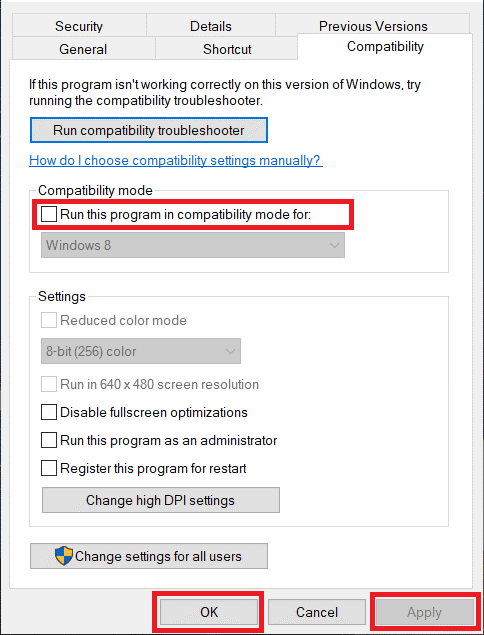
호환 모드를 끈 후 앱을 다시 실행하여 인증 오류가 해결되었는지 확인하세요.
해결 방법 4: Halo WayPoint 로그인 자격 증명 제거
Halo Waypoint의 인증 오류를 해결하는 또 다른 가능한 해결 방법은 Windows 자격 증명 관리자에서 로그인 자격 증명을 제거하는 것입니다. 이는 Halo Waypoint 인증 오류를 일으킬 수 있는 저장된 자격 증명의 결함을 해결하는 데 도움이 될 수 있습니다.
Windows 자격 증명 관리자에서 Halo Waypoint 로그인 자격 증명을 제거하려면 다음 단계를 따르십시오.
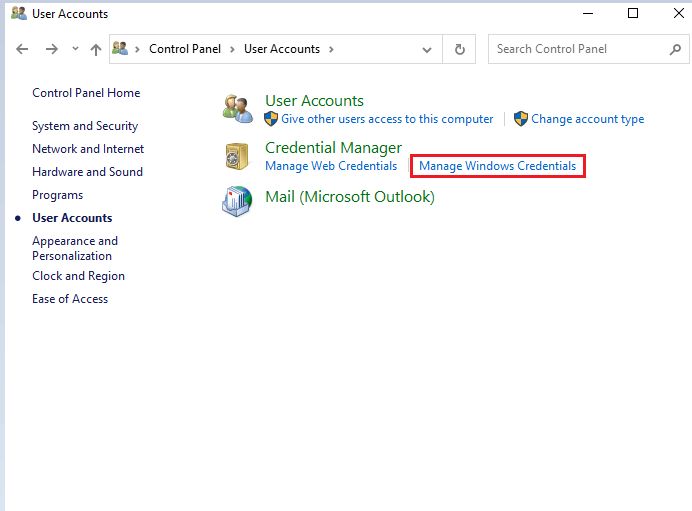
Windows 자격 증명 관리자에서 Halo Waypoint 로그인 자격 증명을 제거한 후 앱에서 계정에 다시 로그인하여 오류가 해결되었는지 확인하세요. 오류가 지속되면 아래 설명된 대로 다른 문제 해결 단계를 시도해야 할 수도 있습니다.
해결 방법 5. 브라우저 쿠키 및 캐시 정리
한 장치에서 Halo Waypoint에 로그인할 수 없지만 동일한 네트워크에 있는 다른 장치에서 웹 사이트에 접속할 수 있는 경우 웹 브라우저의 쿠키와 임시 파일을 지워 오류를 해결할 수 있습니다. 다음은 Halo Way 인증 오류를 해결하기 위한 Google Chrome의 구체적인 지침입니다 .
참고: 주소 표시줄에 chrome://settings/clearBrowserData를 입력하여 캐시 및 쿠키 페이지로 직접 이동하세요 .
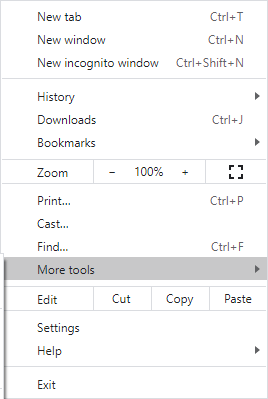
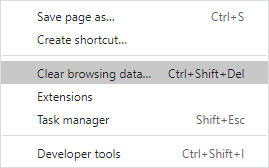
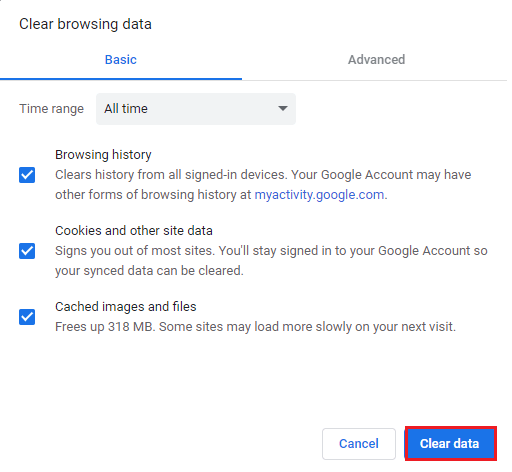
해결 방법 6: 대신 모바일 앱 사용
문제에 대한 빠른 해결책이 필요하고 근본적인 원인을 찾는 수고를 겪고 싶지 않다면 Halo Waypoint 모바일 앱이 훌륭한 선택입니다. 번거로움 없이 포럼과 보상에 대한 액세스를 제공합니다.
비록 몇 가지 결함이 있기는 하지만 독립형 웹사이트를 사용할 수 없을 때 훌륭한 동반 앱 역할을 합니다.
Android 및 iOS 기기 모두에서 앱을 다운로드할 수 있습니다.
애플리케이션을 설정한 후 프로필 페이지로 이동하여 독립형 웹사이트에서 '인증 오류'가 발생한 것과 동일한 계정으로 로그인하세요.
앱을 설치한 후 프로필을 탭 하고 독립형 웹사이트에서 '인증 오류'를 발생시키는 동일한 계정으로 로그인하세요.
해결 방법 7: 지원 티켓 열기
캐시 및 쿠키 지우기와 같은 문제 해결 방법이 도움이 되지 않으면 Halo Waypoint 지원 팀에 문의해야 합니다.
Halo Waypoint 지원 팀은 문제를 해결하고 문제의 원인을 이해할 수 있는 가장 좋은 기회입니다. 따라서 문제를 신속하고 효과적으로 해결하는 데 도움이 되도록 연락하여 가능한 한 많은 세부 정보를 제공하십시오.
Windows PC에서 게임 성능을 최적화하는 가장 좋은 방법
이는 시스템 리소스를 최적화하여 게임을 향상시키고 더 나은 게임 플레이를 제공합니다. 이뿐만 아니라 지연 및 낮은 FPS 문제와 같은 일반적인 게임 문제도 해결합니다.
결론
결론적으로 Halo Waypoint 인증 오류 발생 은 사용자 자격 증명, 시스템 구성 또는 네트워크 연결 문제로 인해 발생하는 경우가 많습니다.
이 블로그에서는 많은 PC 사용자에게 효과가 있었던 잠재적인 솔루션을 나열하려고 시도했으므로 하나씩 시도해 보는 것이 귀하의 경우에도 효과가 있을 수 있습니다.
행운을 빌어요…!
Escape from Tarkov에서 서버 연결 끊김 문제를 해결하기 위한 9가지 테스트 솔루션을 즉시 수행하세요.
이 문서를 읽고 해결 방법에 따라 Windows 10 PC에서 응용 프로그램이 그래픽 하드웨어 오류에 액세스하지 못하도록 차단되었습니다.
이 기사는 bootrec/fixboot 액세스 거부 오류를 수정하는 유용한 솔루션을 제공합니다. CHKDSK 실행, 부트로더 복구, 시작 복구 및 더 많은 방법을 알아보세요.
Valheim이 계속 충돌/멈춤, 검은 화면, 실행되지 않음 또는 기타 문제가 있습니까? Valheim 문제를 해결하려면 다음 솔루션을 따르십시오.
Steam 친구 네트워크에 연결할 수 없음 오류를 수정하는 방법을 배우고 친구의 네트워크에 연결할 수 없는 Steam 오류를 해결하는 5가지 테스트된 솔루션을 따르십시오.
레지던트 이블 7 게임을 스트리밍할 수 없습니다. 단계별 안내에 따라 게임 오류를 해결하고 중단 없이 게임을 플레이하십시오.
corsair 유틸리티 엔진 업데이트 오류를 해결하고 이 도구의 새로운 기능에 액세스하기 위한 문제 해결 솔루션을 알아보십시오.
PS5 컨트롤러가 연결되지 않거나 동기화되지 않으면 이러한 PS5 컨트롤러 연결 문제를 해결하기 위해 시도되고 테스트된 솔루션을 시도하십시오.
PC에서 젤다의 전설: 야생의 숨결을 플레이하고 싶으신가요? 여기에서 Windows PC에서 Legend Of Zelda BOTW를 플레이할 수 있는 모든 방법을 확인하십시오.
Windows 10 업데이트 오류 0x800706D9 문제를 해결하고 사용 가능한 업데이트를 설치한 다음 주어진 솔루션에 따라 Windows를 오류 없이 만들고 싶습니다.


![[수정됨] Valheim이 계속 충돌, 정지, 검은색 화면, 문제를 시작하지 않음 [수정됨] Valheim이 계속 충돌, 정지, 검은색 화면, 문제를 시작하지 않음](https://luckytemplates.com/resources1/images2/image-5324-0408150843143.png)
![수정됨: Steam 친구 네트워크에 연결할 수 없는 오류 [5가지 빠른 수정] 수정됨: Steam 친구 네트워크에 연결할 수 없는 오류 [5가지 빠른 수정]](https://luckytemplates.com/resources1/images2/image-3269-0408150819144.png)
![[수정됨] 레지던트 이블 7 바이오하자드 게임 충돌, 오류 등! [수정됨] 레지던트 이블 7 바이오하자드 게임 충돌, 오류 등!](https://luckytemplates.com/resources1/images2/image-994-0408150718487.png)



